โดยปกติแล้วปุ่ม Caps Lock จะมีฟังก์ชันง่ายๆ แต่สำคัญ นั่นคือการเปลี่ยนตัวพิมพ์ใหญ่ของตัวอักษรที่คุณพิมพ์ แม้ว่าจะเป็นไปได้ที่จะได้รับอักษรตัวพิมพ์ใหญ่โดยการกดปุ่ม Shift แต่การพิมพ์อย่างต่อเนื่องโดยการกดปุ่ม Shift ค้างไว้อาจทำได้ยาก
ดังนั้น วิธีที่ดีที่สุดคือแก้ปัญหาปุ่ม Caps เมื่อใดก็ตามที่ปุ่มหยุดทำงาน โดยปกติแล้ว ปัญหาจะเกิดขึ้นเนื่องจากข้อบกพร่องในการอัปเดตบางอย่างหรือแอปอื่นๆ ที่ปิดใช้งานหรือแมปปุ่ม Caps Lock เพื่อวัตถุประสงค์อื่น แต่สาเหตุของฮาร์ดแวร์ เช่น การอุดตันของฝุ่นภายในคีย์หรือความเสียหายทางกายภาพก็เป็นไปได้เช่นกัน
ตรวจสอบแป้นพิมพ์บนหน้าจอ
ก่อนดำเนินการใดๆ คุณควรตรวจสอบว่า Caps Lock ทริกเกอร์ฟังก์ชันเมื่อคุณกดปุ่ม caps lock ง่ายต่อการตรวจสอบว่าแป้นพิมพ์มีไฟแสดงสถานะ Caps Lock หรือไม่ ถ้าไม่ คุณสามารถใช้แป้นพิมพ์บนหน้าจอ (OSK) นอกจากนี้ คุณควรตรวจสอบ OSK แม้ว่าคุณจะมีตัวบ่งชี้ก็ตาม เพื่อความปลอดภัย
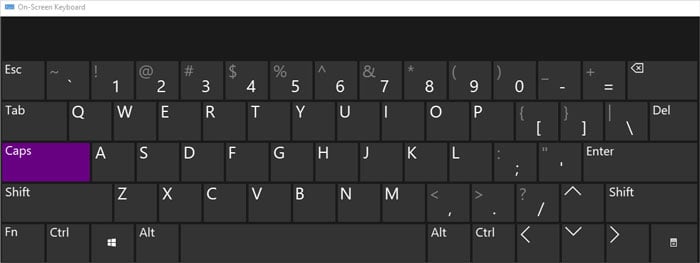 เปิด Run โดยกด Win + R พิมพ์ osk แล้วกด Enter เพื่อเปิด แป้นพิมพ์บนหน้าจอ แข็งแรง>. กดปุ่ม Caps Lock หนึ่งหรือสองครั้ง แล้วดูว่า OSK เน้นปุ่ม Caps ของตัวเองหรือไม่
เปิด Run โดยกด Win + R พิมพ์ osk แล้วกด Enter เพื่อเปิด แป้นพิมพ์บนหน้าจอ แข็งแรง>. กดปุ่ม Caps Lock หนึ่งหรือสองครั้ง แล้วดูว่า OSK เน้นปุ่ม Caps ของตัวเองหรือไม่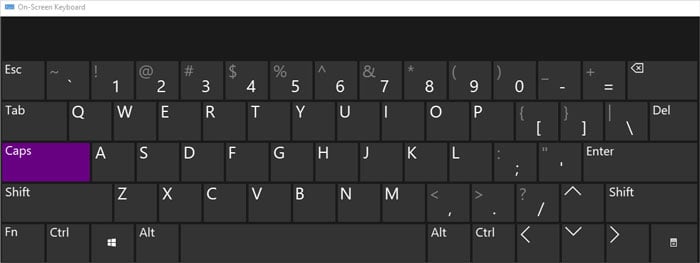 หากใช่ คีย์อาจไม่ทำงานเนื่องจากปัญหาของระบบ ข้อบกพร่องในการอัปเดต หรือข้อขัดแย้งเนื่องจากแอปพลิเคชันอื่นๆ ถ้าไม่ แสดงว่ามีปัญหาเกี่ยวกับฮาร์ดแวร์
หากใช่ คีย์อาจไม่ทำงานเนื่องจากปัญหาของระบบ ข้อบกพร่องในการอัปเดต หรือข้อขัดแย้งเนื่องจากแอปพลิเคชันอื่นๆ ถ้าไม่ แสดงว่ามีปัญหาเกี่ยวกับฮาร์ดแวร์
ตรวจสอบการตั้งค่าแป้นพิมพ์ขั้นสูง
หากคุณเปิดใช้ CAPS LOCK ได้โดยการกดแป้น Caps แต่ไม่สามารถปิดได้ อาจเป็นเพราะการตั้งค่าแป้นขั้นสูง ขั้นแรก ให้ตรวจสอบว่าการกดปุ่ม Shift เป็นการปิดใช้งาน Caps หรือไม่ หากใช่ ให้ทำตามขั้นตอนด้านล่างเพื่อปิดใช้งานการตั้งค่านี้
กดปุ่ม Windows + I เพื่อเปิดการตั้งค่า ไปที่ เวลาและภาษา > การพิมพ์ > การตั้งค่าแป้นพิมพ์ขั้นสูง เลือกตัวเลือกแถบภาษา
ไปที่แท็บ การตั้งค่าคีย์ขั้นสูง ทำเครื่องหมายที่กดปุ่ม CAPS LOCK แล้วคลิกตกลง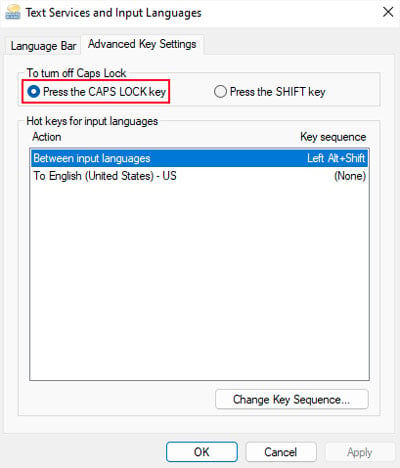
เรียกใช้ตัวแก้ไขปัญหาแป้นพิมพ์
Windows ด้วย มาพร้อมกับตัวแก้ไขปัญหาเฉพาะสำหรับแป้นพิมพ์ โดยจะสแกนหาและซ่อมแซมความไม่สอดคล้องใดๆ กับส่วนประกอบของระบบที่รับผิดชอบในการใช้งานอุปกรณ์นี้อย่างเหมาะสม ดังนั้น หากปุ่มใดๆ เช่น Caps Lock ไม่ทำงาน คุณควรเรียกใช้เครื่องมือแก้ปัญหานี้
เปิดการตั้งค่า Windows ไปที่ ระบบ > แก้ไขปัญหา (Windows 11) หรือ การอัปเดตและความปลอดภัย > แก้ไขปัญหา (Windows 10) จากนั้น เลือก เครื่องมือแก้ปัญหาอื่นๆ หรือ เครื่องมือแก้ปัญหาเพิ่มเติม คลิกที่ เรียกใช้ ถัดจากแป้นพิมพ์ ใน Windows 10 คุณต้องเลือกแป้นพิมพ์แล้วเรียกใช้เครื่องมือแก้ปัญหานี้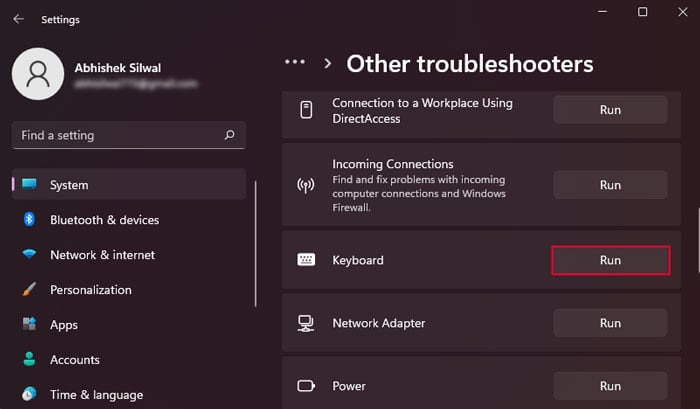
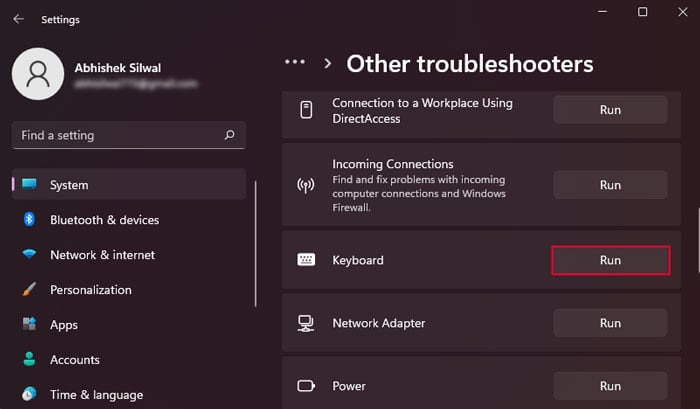
ดำเนินการคลีนบูต
บางแอปพลิเคชัน เช่น คลิปบอร์ดของบริษัทอื่น อาจปิดใช้งาน ปุ่ม caps lock หรือใช้เป็นปุ่มลัด ในกรณีดังกล่าว การกดปุ่มนี้จะไม่เรียกใช้งานฟังก์ชันที่ต้องการ คุณต้องทำการคลีนบูตและค้นหาแอพดังกล่าว หากต้องการบูตในโหมดสะอาด:
เปิด Run แล้วพิมพ์ msconfig คลิกตกลง ย้ายไปที่แท็บ บริการ ทำเครื่องหมายที่ ซ่อนบริการทั้งหมดของ Microsoft แล้วกด ปิดใช้งานทั้งหมด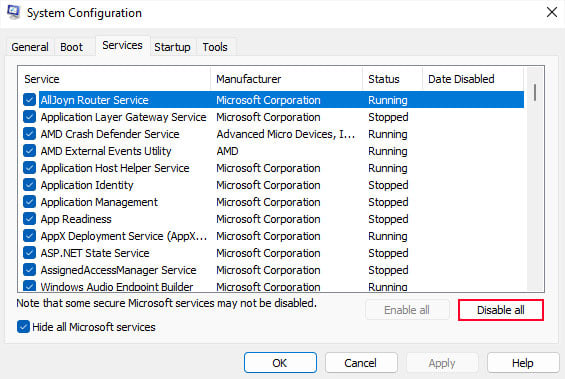 คลิก นำไปใช้และ ตกลง. กด Ctrl + Shift + Esc เพื่อเปิด Task Manager และไปที่แท็บ Startup หากมีแอปใดๆ ที่สถานะระบุว่าเปิดใช้งาน ให้เลือกแอปนั้นแล้วคลิกปิดใช้งาน
คลิก นำไปใช้และ ตกลง. กด Ctrl + Shift + Esc เพื่อเปิด Task Manager และไปที่แท็บ Startup หากมีแอปใดๆ ที่สถานะระบุว่าเปิดใช้งาน ให้เลือกแอปนั้นแล้วคลิกปิดใช้งาน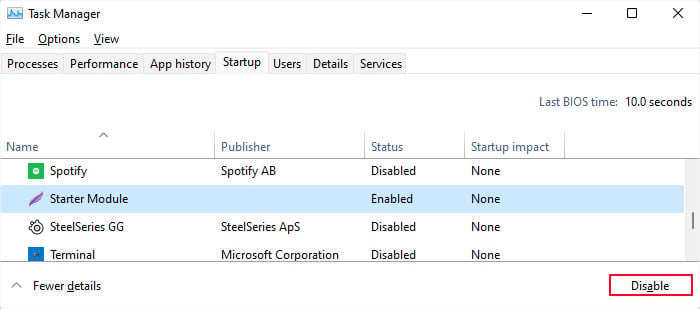
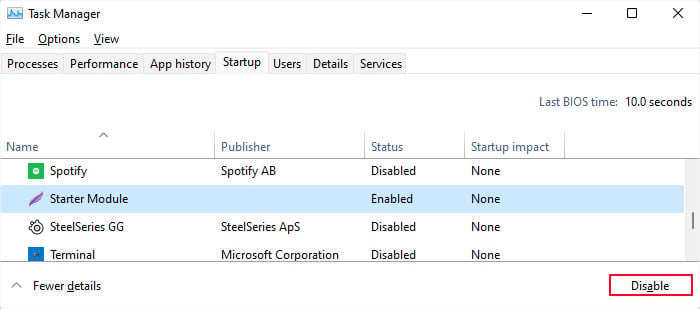 รีสตาร์ทเครื่องคอมพิวเตอร์ของคุณ
รีสตาร์ทเครื่องคอมพิวเตอร์ของคุณ
หลังจากรีสตาร์ท ให้ดูว่าปัญหาได้รับการแก้ไขหรือไม่ หากไม่เป็นเช่นนั้น แสดงว่าสาเหตุอื่นๆ มีส่วนรับผิดชอบต่อปัญหาของคุณ ดังนั้น ให้ย้อนกลับการเปลี่ยนแปลงที่คุณทำ รีบูต และดำเนินการต่อ มิฉะนั้น คุณต้องหาว่าแอปหรือบริการใดที่ทำให้เกิดปัญหา
ไปที่แท็บบริการในการกำหนดค่าระบบ เปิดใช้งานครึ่งหนึ่งของบริการและแอพที่คุณปิดใช้งานก่อนหน้านี้แล้วรีสตาร์ท หากคุณยังคงใช้แป้นพิมพ์ได้ แสดงว่าปัญหาอยู่ที่อีกครึ่งหนึ่ง มิฉะนั้น ปัญหาจะอยู่ที่อีกครึ่งหนึ่งที่คุณเปิดใช้งาน เปิดใช้งานครึ่งหนึ่งที่ไม่ทำให้เกิดปัญหานี้ จากนั้นเปิดใช้งานเพียงครึ่งหนึ่งของส่วนที่เหลืออีกครั้ง รีสตาร์ทเครื่องคอมพิวเตอร์และตรวจสอบว่า Caps Lock ใช้งานได้หรือไม่ ดำเนินการตามขั้นตอนนี้ในขณะที่แก้ไขปัญหาแต่ละครึ่งต่อเนื่องกันจนกว่าคุณจะสามารถจำกัดผู้กระทำความผิดให้แคบลงได้
หลังจากพิจารณาแล้ว คุณสามารถเปลี่ยนการตั้งค่า ปิดใช้งาน หรือแม้แต่ถอนการติดตั้ง ทั้งนี้ขึ้นอยู่กับสถานการณ์ของคุณ
อัปเดตหรือย้อนกลับ Windows
หากคุณเริ่มพบปัญหานี้ทันทีหลังจาก การอัปเดตระบบของคุณ การอัปเดตอาจมีข้อบกพร่องบางอย่างโดยไม่ได้ตั้งใจ คุณต้องรายงานไปยัง Microsoft และรอการแก้ไขจุดบกพร่องหรือแพตช์เพิ่มเติม
ในระหว่างนี้ คุณสามารถย้อนกลับระบบของคุณเป็นเวอร์ชันก่อนหน้าได้จนกว่าจะมีการอัปเดตดังกล่าว คุณสามารถทำได้โดยถอนการติดตั้งการอัปเดตล่าสุด
เปิด Run พิมพ์ appwiz.cpl แล้วคลิก ตกลง มันโหลดโปรแกรมและคุณสมบัติ เลือกดูการอัปเดตที่ติดตั้ง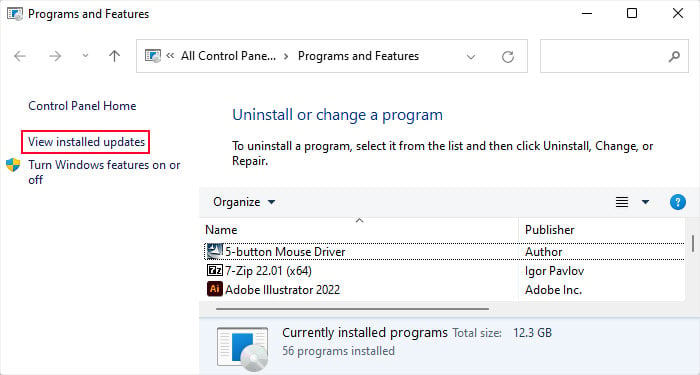
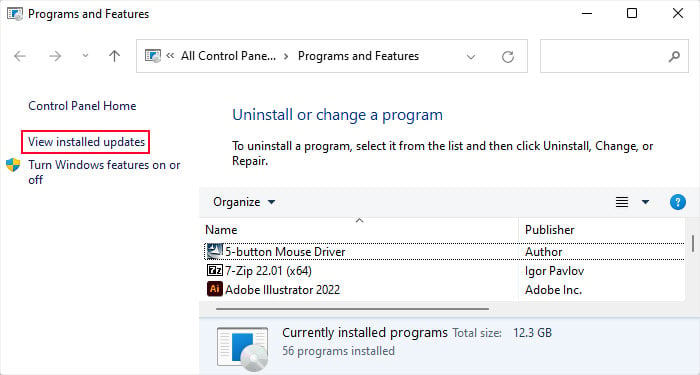 ค้นหาอัพเดตล่าสุดภายใต้ Microsoft Windows เลือกและคลิกถอนการติดตั้ง
ค้นหาอัพเดตล่าสุดภายใต้ Microsoft Windows เลือกและคลิกถอนการติดตั้ง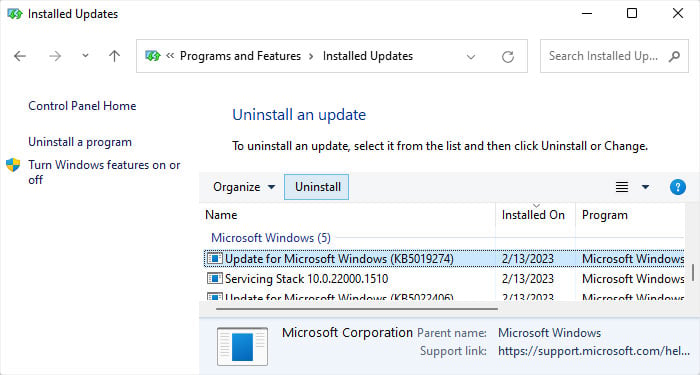
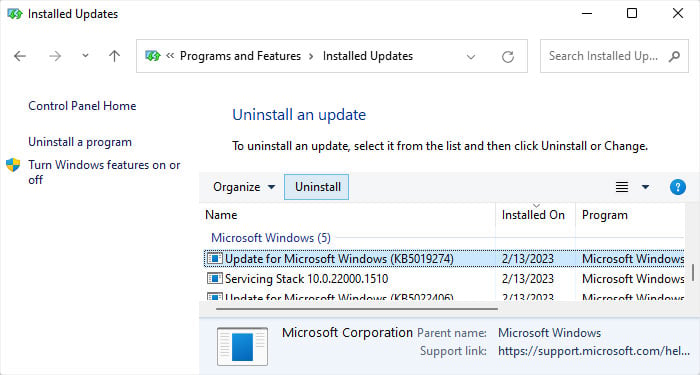 ยืนยันการเลือกของคุณ
ยืนยันการเลือกของคุณ
จากนั้น หลังจากที่ Microsoft เปิดตัวการอัปเดตบางอย่างที่แก้ไขปัญหานี้ ให้ติดตั้งโดยเร็วที่สุด
กดปุ่ม Windows + I เพื่อเปิดการตั้งค่า ไปที่ Windows Update หรือ Update & Security > Windows Update เลือกติดตั้งทันทีหากมีการอัปเดต หากไม่มี ให้คลิก ตรวจหาการอัปเดตเพื่อค้นหา นอกจากนี้ หากมีการอัปเดตก่อนหน้านี้ คุณควรตรวจสอบการอัปเดตเพิ่มเติมหลังจากติดตั้งเผื่อไว้ในกรณี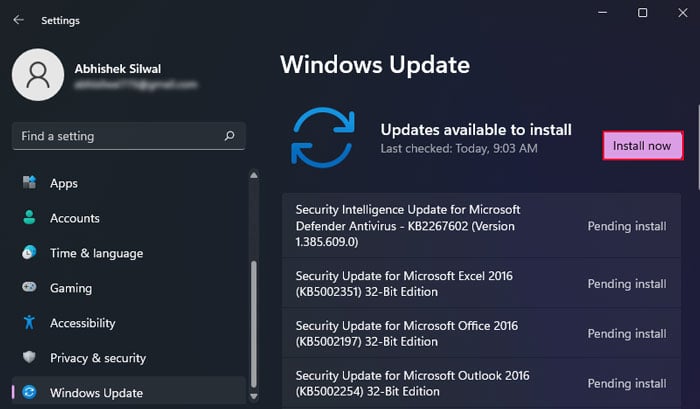
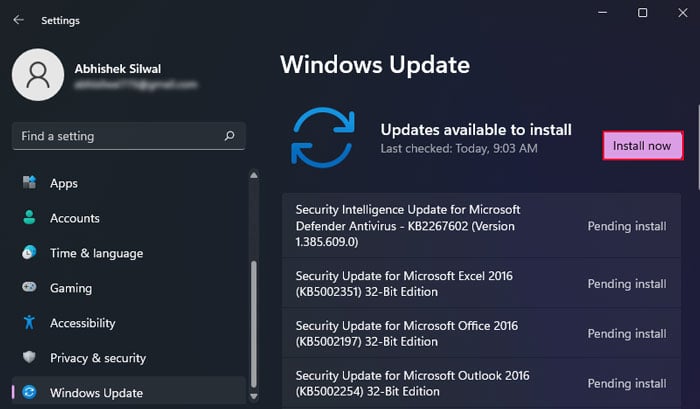
ทำความสะอาดกุญแจ
หากด้านในของกุญแจสัมผัสกับฝุ่น รอยเปื้อน หรือคราบเหนียว มันสามารถป้องกันไม่ให้ สวิตช์กุญแจหรือแป้นกดทำงานผิดปกติ ดังนั้น คอมพิวเตอร์ของคุณจะไม่สามารถตรวจพบการกดปุ่มใดๆ คุณจำเป็นต้องทำความสะอาดคีย์ในสถานการณ์ดังกล่าว
คุณสามารถใช้แปรงขนนุ่มเพื่อขูดฝุ่นออกจากขอบของคีย์ รวมถึงส่วนที่เปิดออกของเคสคีย์บอร์ดที่จับคีย์อยู่ จากนั้นฉีดพ่นด้วยลมอัดตามมุมต่างๆ เพื่อไล่ฝุ่นออกจากแป้นพิมพ์


หากเป็นกุญแจแบบถอดได้ คุณสามารถดึงกุญแจออกโดยใช้ที่ดึงฝาครอบกุญแจ แล้วใช้แปรงหรือผ้าที่ไม่มีขนเช็ดสวิตช์หรือเมมเบรน หากสวิตช์เชิงกลเทอะทะ คุณยังสามารถลองถอดแยกชิ้นส่วน (เป็นไปได้สำหรับแป้นพิมพ์บางรุ่นเท่านั้น) แล้วทำความสะอาดทีละส่วน
หากปุ่มยังคงใช้งานไม่ได้ แสดงว่าอาจมีความเสียหายภายในบางส่วน เป็นการดีกว่าที่จะขอความช่วยเหลือจากผู้เชี่ยวชาญในการซ่อมแซมหรือเปลี่ยนกุญแจ คุณควรไปที่ศูนย์บริการหากการรับประกันยังมีผล